回收站清空怎么恢复?3个实用方法!
时间:2025-08-04 14:18:28 240浏览 收藏
大家好,我们又见面了啊~本文《不小心清空回收站怎么恢复?3大有效方法!》的内容中将会涉及到等等。如果你正在学习文章相关知识,欢迎关注我,以后会给大家带来更多文章相关文章,希望我们能一起进步!下面就开始本文的正式内容~
很多人都经历过这样的尴尬时刻:一时手快点了“清空回收站”,结果才意识到里面有重要的工作文档、珍贵照片或关键资料还没来得及备份。那么,回收站被清空后文件还能找回来吗?答案是肯定的。只要处理及时、方法正确,大多数被删除的文件仍然有机会成功恢复。接下来,分享三种高效的数据恢复方式,帮你轻松应对误删文件的困扰。

一、借助专业数据恢复工具(适合普通用户)
这是目前最常用且效果显著的方法。事实上,当你清空回收站后,文件并未立即从硬盘上消失,操作系统只是将其标记为“可覆盖空间”。只要这部分区域未被新数据写入,就有很大几率恢复。推荐使用“数据救星”这类专业工具,操作简便,即便是电脑新手也能快速上手。
1. 在电脑上安装并运行“数据救星”,选择原先存放误删文件的磁盘分区,软件会自动开始扫描。
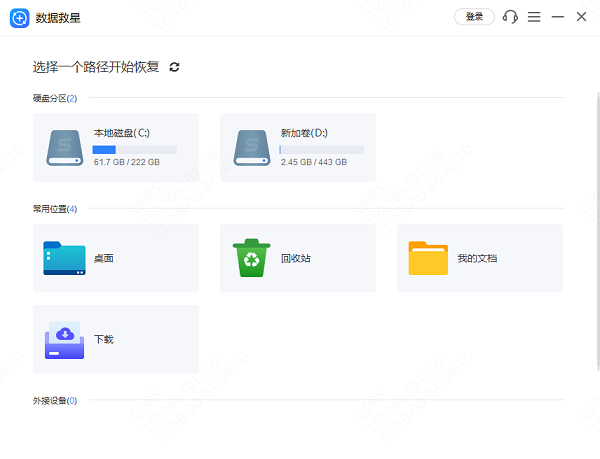
2. 扫描完成后,所有可恢复的文件将被列出。你可以利用顶部的“搜索框”快速查找特定文件,点击“小眼睛”图标还能预览内容,确认是否为目标文件。
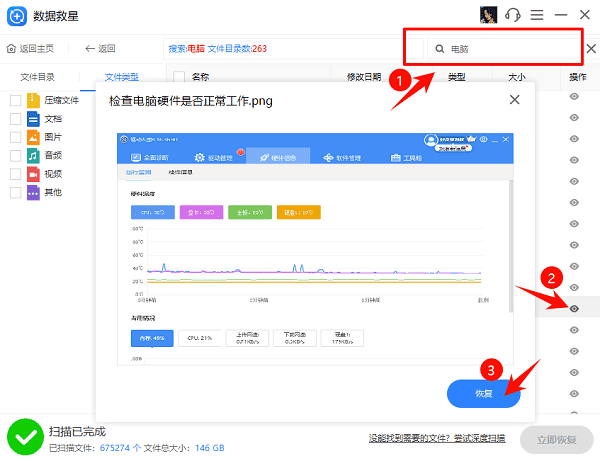
3. 勾选需要恢复的文件,点击“恢复”按钮,并将文件保存到其他磁盘或文件夹中,防止数据覆盖造成二次丢失。
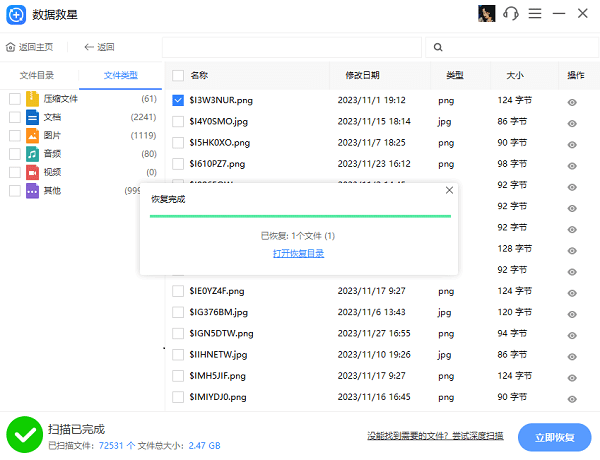
二、启用系统自带的备份功能
如果你在误删之前已经开启了系统的自动备份或使用了云同步服务,那么恢复将变得更加简单。
1. 使用 Windows 文件历史功能
进入路径:控制面板 → 系统和安全 → 文件历史记录 → “还原个人文件”。
此功能适用于已提前开启“文件历史”的 Windows 10/11 用户,能有效找回旧版本或已删除的文件。
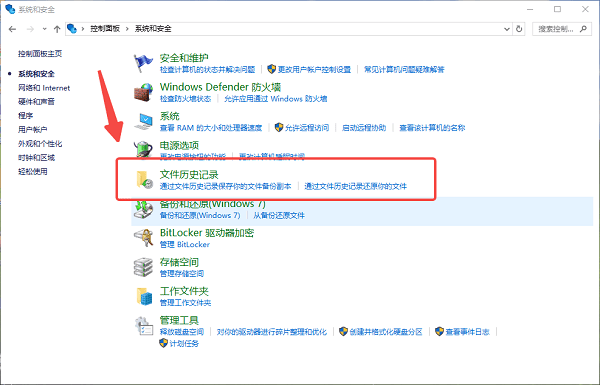
2. 通过 OneDrive 或 iCloud 恢复
若你启用了 OneDrive 或 iCloud 的同步功能,只需登录对应官网,进入“回收站”或“版本历史”页面,即可找到并恢复被删除的文件。
3. 利用系统还原点(间接恢复)
虽然无法直接恢复单个文件,但系统还原可以将系统状态回退到之前的某个时间点,有助于恢复整个文件夹结构或系统环境,对部分用户具有参考价值。
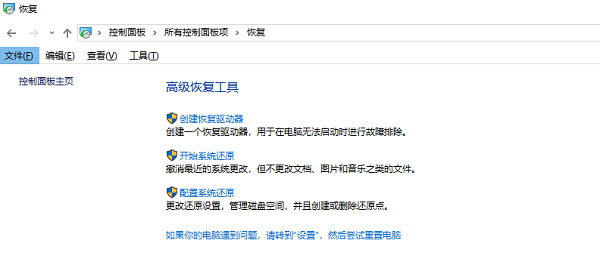
三、寻求专业数据恢复机构帮助(适用于关键数据)
当文件极其重要,而常规软件无法找回时,建议联系专业的数据恢复服务商。他们拥有先进的设备和深层数据提取技术,适用于以下情况:
- 文件已被删除较长时间
- 多次使用硬盘导致数据可能被覆盖
- 遇到硬盘损坏、误格式化等复杂问题
数据恢复实用建议:
- 发现误删后,应立即停止在原磁盘进行写入操作,防止数据被覆盖。
- 恢复文件时,务必保存到其他分区或外部存储设备。
- 优先选择支持“文件预览”的恢复工具,有助于准确识别目标文件,提高恢复成功率。
好了,本文到此结束,带大家了解了《回收站清空怎么恢复?3个实用方法!》,希望本文对你有所帮助!关注golang学习网公众号,给大家分享更多文章知识!
-
501 收藏
-
501 收藏
-
501 收藏
-
501 收藏
-
501 收藏
-
390 收藏
-
207 收藏
-
134 收藏
-
478 收藏
-
200 收藏
-
289 收藏
-
340 收藏
-
108 收藏
-
332 收藏
-
288 收藏
-
448 收藏
-
156 收藏
-

- 前端进阶之JavaScript设计模式
- 设计模式是开发人员在软件开发过程中面临一般问题时的解决方案,代表了最佳的实践。本课程的主打内容包括JS常见设计模式以及具体应用场景,打造一站式知识长龙服务,适合有JS基础的同学学习。
- 立即学习 543次学习
-

- GO语言核心编程课程
- 本课程采用真实案例,全面具体可落地,从理论到实践,一步一步将GO核心编程技术、编程思想、底层实现融会贯通,使学习者贴近时代脉搏,做IT互联网时代的弄潮儿。
- 立即学习 516次学习
-

- 简单聊聊mysql8与网络通信
- 如有问题加微信:Le-studyg;在课程中,我们将首先介绍MySQL8的新特性,包括性能优化、安全增强、新数据类型等,帮助学生快速熟悉MySQL8的最新功能。接着,我们将深入解析MySQL的网络通信机制,包括协议、连接管理、数据传输等,让
- 立即学习 500次学习
-

- JavaScript正则表达式基础与实战
- 在任何一门编程语言中,正则表达式,都是一项重要的知识,它提供了高效的字符串匹配与捕获机制,可以极大的简化程序设计。
- 立即学习 487次学习
-

- 从零制作响应式网站—Grid布局
- 本系列教程将展示从零制作一个假想的网络科技公司官网,分为导航,轮播,关于我们,成功案例,服务流程,团队介绍,数据部分,公司动态,底部信息等内容区块。网站整体采用CSSGrid布局,支持响应式,有流畅过渡和展现动画。
- 立即学习 485次学习
